Pasos para realizar una restauración del sistema en Windows 11

Si experimentas errores o bloqueos, sigue los pasos para una restauración del sistema en Windows 11 para regresar tu dispositivo a una versión anterior.
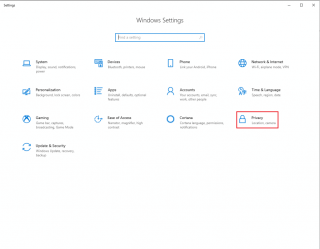
Las aplicaciones de Windows 10 tienen permiso para ejecutarse en segundo plano para actualizar sus mosaicos en vivo, obtener nuevos datos y recibir alertas. Las aplicaciones que se ejecutan en segundo plano pueden afectar el rendimiento de su computadora. Las aplicaciones en segundo plano pueden agotar la batería, los recursos del sistema y el uso de datos.
No desea agotar la batería de su computadora portátil o ralentizar su PC. Por lo tanto, para mejorar el rendimiento de la PC, debe evitar que las aplicaciones en segundo plano se ejecuten en Windows 10.
Puede haber varias formas de evitar que la aplicación se ejecute en segundo plano. Puede utilizar la configuración de privacidad, el editor del registro, el editor de políticas de grupo y la configuración del sistema. Por lo tanto, en este artículo, analizaremos todos estos métodos para detener aplicaciones en segundo plano en Windows 10.
Además, utilice Advanced System Optimizer si se enfrenta a un problema del sistema, como entradas de registro no válidas, PC de procesamiento lento, almacenamiento en disco desordenado, etc. Es un software de terceros que resulta ser un paquete completo para PC con Windows. Comprende varios módulos potentes para proteger el malware y corregir los errores comunes del sistema en su computadora.
Método 1: configuración de privacidad
Para deshabilitar la ejecución de aplicaciones en segundo plano para hacer un mal uso de los recursos del sistema, siga estos pasos:
Paso 1: Presione Windows y yo para iniciar la aplicación Configuración.
Paso 2: ahora navega a Privacidad.
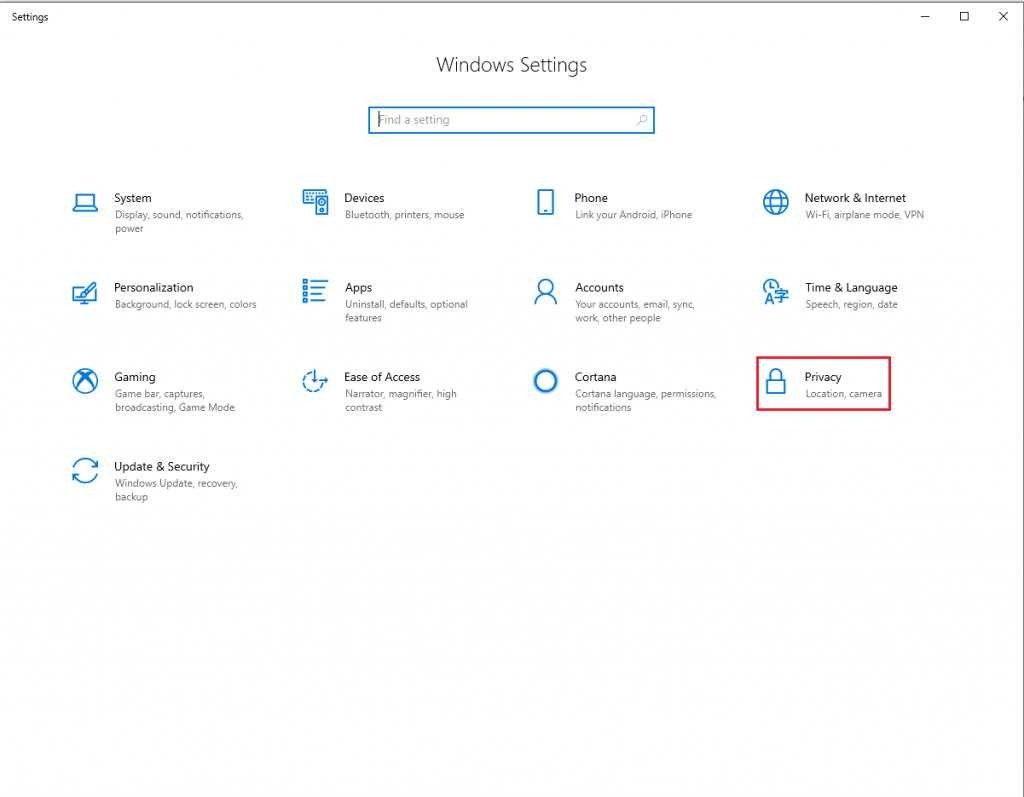
Paso 3: ubica las aplicaciones en segundo plano.
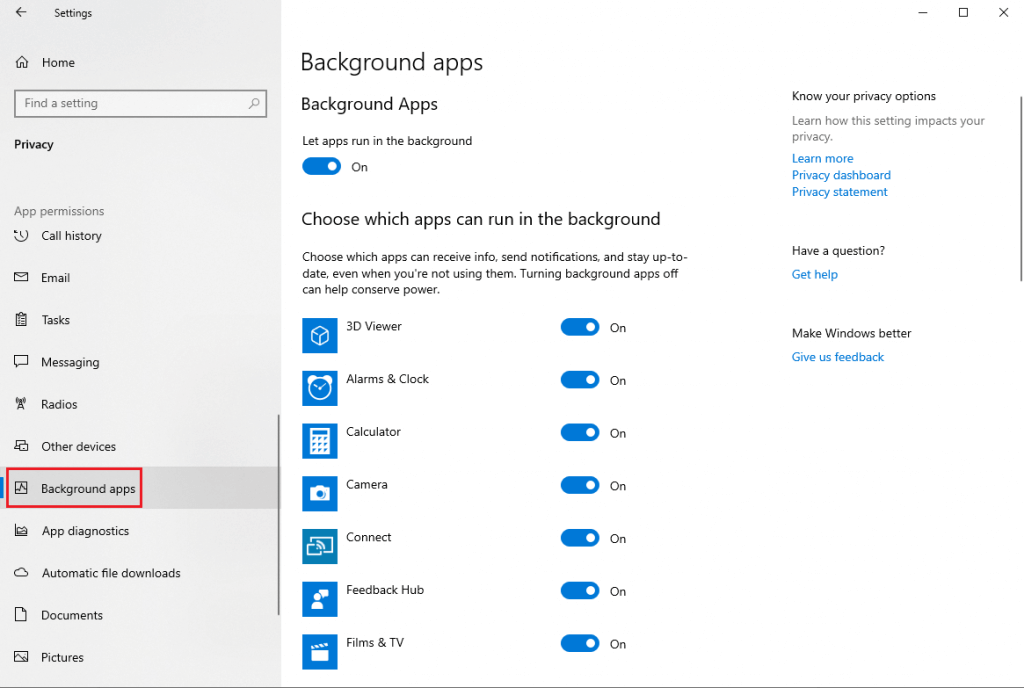
Paso 4: Entonces, en la página de la aplicación en segundo plano, vaya a "Elija qué aplicaciones se pueden ejecutar en segundo plano". Obtendrá una lista de aplicaciones y apagará el interruptor para deshabilitar la ejecución de las aplicaciones en segundo plano.
Si desea desactivar todas las aplicaciones para que no se ejecuten en segundo plano, puede desactivar el interruptor de palanca junto a Dejar que las aplicaciones se ejecuten en segundo plano.
Nota: antes de comenzar a deshabilitar la aplicación, es posible que desee saber qué aplicación utiliza la cantidad de recursos del sistema. Presione las teclas Ctrl, Shift y Esc para obtener el Administrador de tareas. En la ventana del Administrador de tareas, haga clic en la pestaña Historial de la aplicación. Ahora puede ver el uso de datos durante un período determinado.
Lea también: El mejor software de recuperación de disco duro para Windows 10, 8, 7.
Método 2: configuración del sistema
El modo de ahorro de batería realmente podría ayudarlo cuando su computadora portátil esté casi sin energía. Sin embargo, puede permitir que el modo se active, incluso si el nivel de la batería es correcto.
Paso 1 : Presione Windows y yo para iniciar Configuración.

Paso 2: en la ventana Configuración, haga clic en Sistema.
Paso 3: en Sistema, ubique Batería.
Paso 4: Navega a la sección Ahorro de batería.
Paso 5: en Ahorro de batería, busque el estado del ahorro de batería hasta la próxima carga. Encienda la función. Hasta que la función esté habilitada, la aplicación no se ejecutará en segundo plano.
Nota: este método solo es válido para las aplicaciones de Microsoft Store.
Lea también: El mejor software de captura de video para Windows 10 en 2020.
Método 3: Editor del registro
Para deshabilitar las aplicaciones en segundo plano mediante el Editor del registro, siga estos pasos:
Paso 1: Presione Windows y la tecla R y escriba regedit y presione enter para iniciar Regedit.
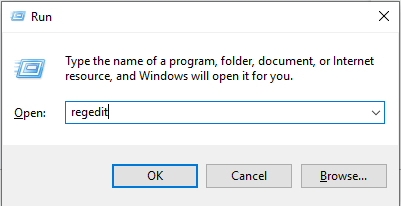
Paso 2: Ahora localice HKEY_LOCAL_MACHINE, luego haga clic en Software.
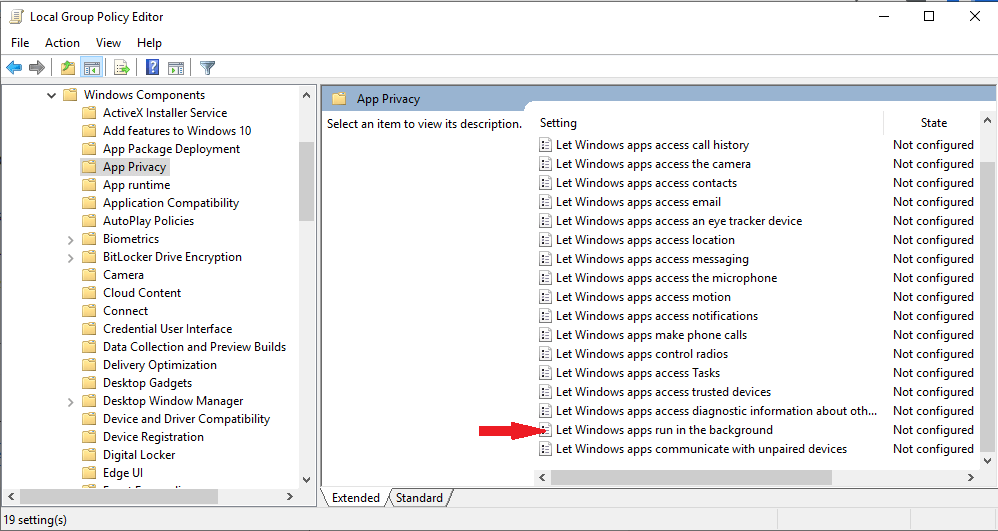
Paso 3: en Software, haga clic en Políticas.
Paso 4: Ahora navega a Microsoft-> Windows.
Paso 5: Ubique AppPrivacy.
Nota: Si no puede encontrar la clave de AppPrivacy, debe crear una. Para hacer eso, haga clic derecho en el lado derecho del panel (espacio en blanco). Haga clic en Nuevo-> Valor DWORD (32-BIT). Cámbiele el nombre a "LetAppsRunInBackground".
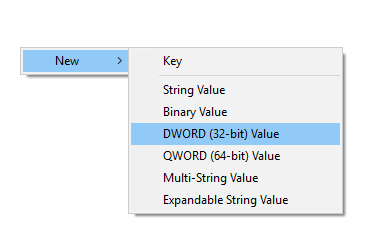
Una vez creado, haga doble clic en él para cambiar los datos del valor a "2". Haga clic en Aceptar.
Si desea habilitarlo en cualquier momento, debe cambiar el valor de "LetAppsRunInBackground" DWORD a 0.
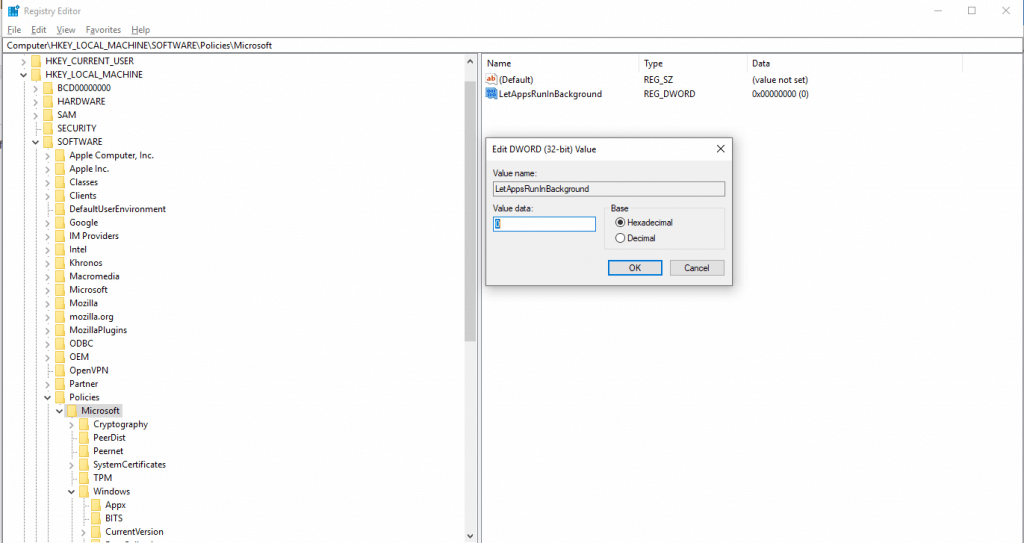
Necesita reiniciar su computadora para completar el proceso.
Lea también: Cómo capturar una captura de pantalla con desplazamiento en Windows 10, 8, 7 (computadora portátil y escritorio).
Método 4: Editor de grupo local
Si usa las versiones Windows Pro, Education o Enterprise de Windows, puede usar el Editor de grupos para deshabilitar las aplicaciones en segundo plano.
Paso 1: presione Windows y la tecla R juntas, escriba gpedit.msc y presione Entrar para abrir el Editor de políticas de grupo.
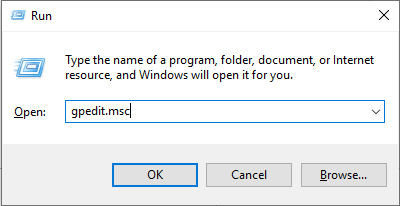
Paso 2: Ahora, vaya a Configuración de la computadora, luego busque Plantillas administrativas.
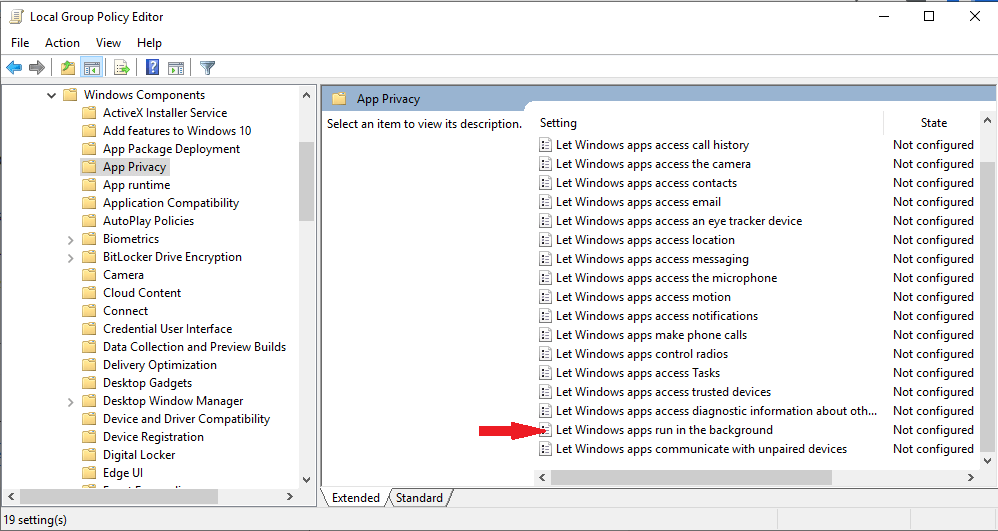
Paso 3: en Componentes de Windows, haz clic en Privacidad de la aplicación.
Paso 4: haga clic en esta opción para obtener varias opciones en el panel derecho. Busque "Dejar que las aplicaciones de Windows se ejecuten en segundo plano" y haga doble clic en él.
Paso 5: Obtendrá una aplicación Permitir que Windows se ejecute en la ventana de fondo. Busque la opción Activado en la esquina superior izquierda. Una vez que haga clic en Habilitado, tendrá acceso a las opciones para que aparezcan. Puede hacer clic en Predeterminado para todas las aplicaciones, Usos tiene el control.
Haga clic en el menú desplegable y elija Forzar denegación, haga clic en Aplicar y luego en Aceptar. Utilice este método para aprender a detener todos los procesos en segundo plano en Windows 10.
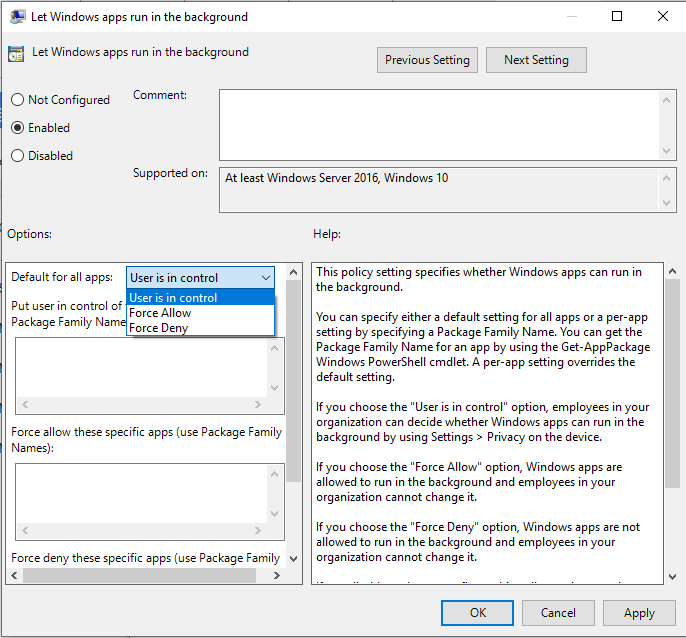
Por lo tanto, estos son algunos de los métodos para evitar que las aplicaciones en segundo plano se ejecuten en Windows 10. Utilice cualquiera de estos métodos para conservar la batería, los recursos del sistema, el uso de datos y más.
 Sugerencia adicional
Sugerencia adicional
Consejos adicionales:
Ahora que sabe cómo detener la ejecución de las aplicaciones en segundo plano, conozcamos algunas cosas más sobre cómo deshabilitar las aplicaciones en segundo plano.
Cuando deshabilita las aplicaciones en segundo plano, no impide que las aplicaciones reales funcionen. Puede iniciar las aplicaciones y usarlas. Al deshabilitar estas aplicaciones, puede evitar que descarguen datos, agoten la batería, usen RAM, mientras no las esté usando. Entonces, aprendió cómo cerrar aplicaciones en segundo plano en Windows 10 y cómo optimizar su computadora.
Sin embargo, deshabilitar algunas aplicaciones esenciales como el despertador deshabilitará la alarma, si ha configurado alguna de ellas.
Cuando deshabilita estas aplicaciones, no recibirá notificaciones de ellas.
Preguntas frecuentes-
¿Debo desactivar las aplicaciones en segundo plano en Windows 10?
Sí, debe desactivar las aplicaciones en segundo plano en Windows 10, que hacen que su computadora sea lenta. Hemos indicado los diferentes métodos anteriores para comprender cómo evitar que los programas se ejecuten en segundo plano en Windows 10. Pero asegúrese de dejar las aplicaciones en segundo plano como antivirus, actualizador de controladores y optimizador del sistema activadas.
¿Cómo desactivo los programas que se ejecutan en segundo plano?
Si se pregunta cómo desactivar las aplicaciones en segundo plano en Windows 10, tenemos la respuesta. El proceso simple de apagar los programas en segundo plano es ir al Administrador de tareas. Otra forma de deshabilitar permanentemente los programas de inicio es: Menú Inicio> Configuración> Aplicaciones> Inicio.
¿Cómo mantengo las aplicaciones ejecutándose en segundo plano?
Si desea mantener algunas aplicaciones ejecutándose en segundo plano, es posible. Al igual que cómo detener aplicaciones en segundo plano en Windows 10, puede dejar algunas activadas en la Configuración de aplicaciones. Las aplicaciones que requieren un escaneo constante para el sistema deben estar activadas para la verificación de antecedentes en todo momento.
¿Le gustó el artículo? Por favor comparte tus pensamientos en la sección de comentarios.
Si experimentas errores o bloqueos, sigue los pasos para una restauración del sistema en Windows 11 para regresar tu dispositivo a una versión anterior.
Si estás buscando las mejores alternativas a Microsoft Office, aquí tienes 6 excelentes soluciones para comenzar.
Este tutorial te muestra cómo puedes crear un icono de acceso directo en el escritorio de Windows que abre un símbolo del sistema en una ubicación específica de la carpeta.
¿Es Start11 mejor que la barra de tareas de Windows? Echa un vistazo a algunas de las ventajas clave que Start11 tiene sobre la barra integrada de Windows.
Descubre varias maneras de solucionar una actualización de Windows dañada si tu máquina tiene problemas después de instalar una actualización reciente.
¿Estás luchando por descubrir cómo establecer un video como protector de pantalla en Windows 11? Revelamos cómo hacerlo utilizando un software gratuito que es ideal para múltiples formatos de archivos de video.
¿Te molesta la función Narrador en Windows 11? Aprende cómo deshabilitar la voz del narrador de múltiples maneras fáciles.
Mantener múltiples bandejas de entrada de correo electrónico puede ser complicado, especialmente si tienes correos importantes en ambos. Este artículo te mostrará cómo sincronizar Gmail con Microsoft Outlook en dispositivos PC y Mac de Apple.
Cómo habilitar o deshabilitar el sistema de archivos cifrados en Microsoft Windows. Descubre los diferentes métodos para Windows 11.
Te mostramos cómo resolver el error Windows no puede iniciar sesión porque no se puede cargar su perfil al conectar a una computadora a través de Escritorio Remoto.






